=CONTENTS=
■ミラーリング有効活用ケーススタディ
■「ALLBack」の機能と使い方
ミラーリング有効活用ケーススタディ
ここでまず、ミラーリングというバックアップ手法についてふれておきます。ミラーリングとは、鏡にデータを写したかのごとく、2つの記憶装置にまったく同じデータを格納するという手法です。まったく同じデータを格納するので単に増えたデータをコピーするだけでなく、保存元で削除されたファイルを保存先でも削除するということもします。
データを単に別の記憶装置にコピーしてバックアップするのとミラーリングの有効性の違いは、「復元(リストア)」作業をするときに現れます。
リストアとは、バックアップした保存先のファイルを保存元のファイルと置き換えることを指します。つまり、あるデータファイルが壊れたとき、バックアップしておいたファイルに差し替えるといった場合です。
また、新しいPCの空っぽのハードディスクに、これまで使っていたPCのハードディスクの中身をそっくりデータ移行するといったケースも考えられます。PCを買い換えたときなどにこのリストアができたら便利ですよね。
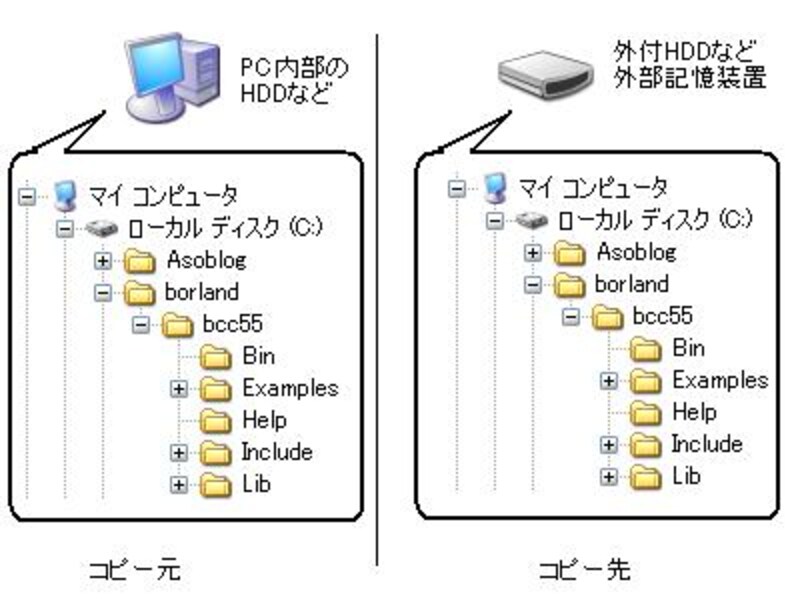 |
| 個々のフォルダやファイルだけでなく、階層構造も含めてまるごと保存できる点がポイント |
ミラーリングによるバックアップがなぜリストアの際に有効かというと、それは個々のデータを単に保存しているのではなく、ドライブやフォルダの階層構造をもキープしているからです。
Windowsの場合、フォルダは階層構造になっていて、データによってはどのフォルダにデータがあるかが重要です。特に、プログラムが動作するための設定ファイルなどは、データ内容が同じであっても格納された場所が違うと不都合があるわけです。
つまり、ミラーリングをすることは、1つ1つのデータファイルの内容を保存しておくほか、「フォルダの階層構造をもバックアップする」というメリットがあるのです。
次のページで紹介するミラーリング型バックアップソフト「ALLBack」は、かんたんな操作でドライブをまるごとミラーリングできるスグレモノ。さっそく見ていきましょう。






